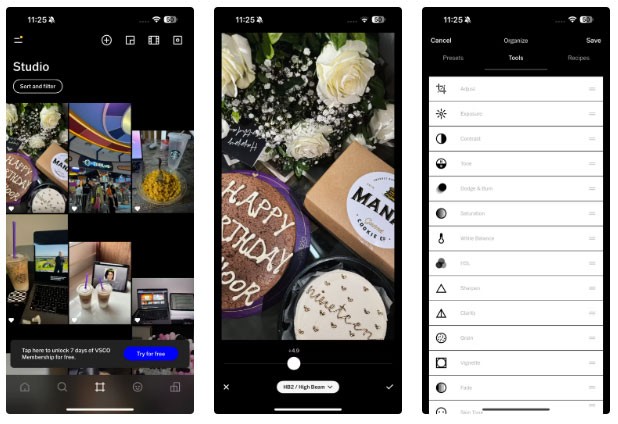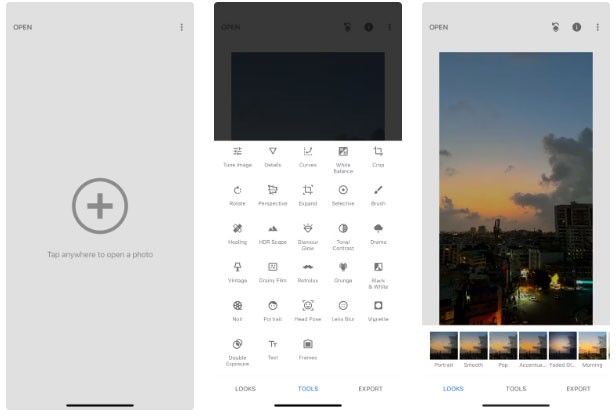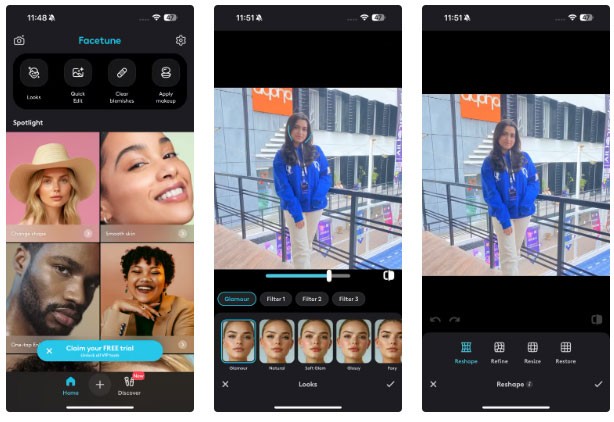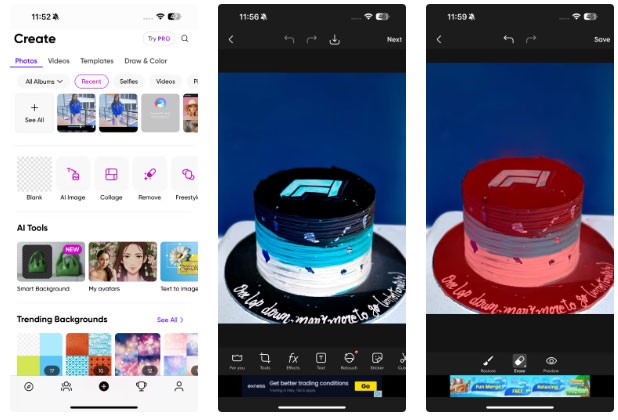แม้ว่าแอป Photos ของ Apple จะมีประโยชน์สำหรับงานพื้นฐานอย่างการครอบตัด แต่ก็ไม่มีฟีเจอร์แต่งภาพขั้นสูงมากนัก ดังนั้นโปรแกรมแต่งภาพจากผู้พัฒนาภายนอกจึงมีประโยชน์ นี่คือแอปบางส่วนที่จะช่วยให้คุณแต่งภาพบน iPhone ได้อย่างครอบคลุมยิ่งขึ้น
1. วีเอสโค
VSCO เป็นแอปแต่งภาพยอดนิยมสำหรับผู้ใช้หลายคนมาตั้งแต่ยุค iPhone 5s VSCO เวอร์ชันฟรีมาพร้อมกับพรีเซ็ตฟรี 17 แบบ สามารถปรับความเข้มของพรีเซ็ตเหล่านี้ได้โดยใช้แถบเลื่อน
สำหรับบางภาพ คุณสามารถปรับค่าแสง คอนทราสต์ ความอิ่มตัวของสี และไวท์บาลานซ์ได้ด้วยตนเอง รวมถึงใช้เอฟเฟกต์ Vignette และ Fade ที่มีอยู่ในแอป เมื่อแก้ไขภาพเสร็จแล้ว คุณสามารถบันทึกการแก้ไขทั้งหมดและนำกลับมาใช้ซ้ำได้โดยการสร้างสูตร
ไม่เหมือนแอพแต่งรูปอื่นๆ มากมายที่ใช้งานได้เฉพาะกับรูปภาพจากไลบรารีของคุณ VSCO ยังมีกล้องในตัวอีกด้วย ดังนั้นหากคุณเบื่อกับการพยายามหยุด iPhone ของคุณจากการปรับแต่งรูปภาพของคุณโดยอัตโนมัติ VSCO ก็มีทางเลือกที่มั่นคงให้คุณ
แม้ว่าแอปจะมีบริการสมัครสมาชิกแบบพรีเมียม แต่เวอร์ชันฟรีก็เพียงพอสำหรับการใช้งานทั่วไปแล้ว สำหรับผู้ที่สมัครสมาชิกแบบชำระเงิน VSCO มีเครื่องมือลบภาพที่ขับเคลื่อนด้วย AI เพื่อลบองค์ประกอบที่ไม่ต้องการออกจากรูปภาพของคุณ การอัปเกรดยังช่วยให้คุณเข้าถึงพรีเซ็ตและเครื่องมือกว่า 200 รายการ เช่น HSL (เฉดสี ความอิ่มตัว และความสว่าง) ที่ให้คุณปรับแต่งสีแต่ละสีได้
2. Snapseed
ทุกวันนี้การหาแอปแต่งภาพฟรีที่มาพร้อมเครื่องมือที่จำเป็นครบครันนั้นหายาก แต่ Snapseed ของ Google ถือเป็นข้อยกเว้น แอปนี้มีเครื่องมือและฟิลเตอร์ให้เลือกใช้ถึง 29 แบบ ตั้งแต่ฟีเจอร์แต่งภาพพื้นฐานอย่างครอบตัด และหมุนภาพ ไปจนถึงฟีเจอร์ขั้นสูงอย่างมุมมอง และHDR Scape
ในบรรดาแอปแต่งภาพทั้งหมดที่ผมเคยใช้มา Snapseed ใช้งานง่ายที่สุดเลย ตั้งแต่เปิดแอป คุณจะสังเกตเห็นได้ว่าอินเทอร์เฟซสะอาดตามาก
หากคุณเป็นคนที่ชอบรักษาธีมที่สอดคล้องกันบนโซเชียลมีเดียทุกแพลตฟอร์ม คุณสามารถอัปโหลดรูปภาพที่มีแสงใกล้เคียงกันเพื่อให้ได้ภาพที่ดูสอดคล้องกัน เนื่องจากการใช้แสงแบบเดียวกันในทุกรูปภาพนั้นแทบจะเป็นไปไม่ได้ ลองใช้ฟิลเตอร์เพื่อให้ได้ภาพที่มีความสอดคล้องกัน
นั่นคือที่มาของ Snapseed ที่ให้คุณสร้างพรีเซ็ตแบบกำหนดเองได้ หลังจากแก้ไขรูปภาพแล้ว สิ่งที่คุณต้องทำก็แค่ไปที่ แท็บ "รูปลักษณ์" เลื่อนลงไปด้านล่าง แตะไอคอนบวก (+) แล้วตั้งชื่อพรีเซ็ตของคุณ
แม้จะคล้ายกับการสร้างสูตรอาหารบน VSCO แต่ Snapseed ให้คุณสร้างพรีเซ็ตแบบกำหนดเองได้ไม่จำกัด ดังนั้น แทนที่จะใช้ฟิลเตอร์เดิมๆ ที่ใครๆ ก็ใช้ได้ ลองสร้างฟิลเตอร์ของคุณเองและใช้มันทุกครั้งที่โพสต์ลงโซเชียลมีเดีย
3. เฟซทูน
เคยถ่ายเซลฟี่สวยเป๊ะแต่โพสต์ไม่ได้เพราะสิวที่แก้มไหม? เราทุกคนเคยเป็นกันมาหมดแล้ว Facetune คือแอปที่เหมาะกับสถานการณ์แบบนี้ ไม่ว่าคุณจะอยากปกปิดรอยคล้ำใต้ตาหลังจากอ่านหนังสือมาทั้งคืน หรืออยากทำให้รองเท้าเปื้อนโคลนขาวขึ้น Facetune ก็ช่วยปรับแต่งรูปของคุณให้ดูเนียนกริบได้อย่างรวดเร็ว
นอกจากการลบจุดบกพร่องจากเซลฟี่แล้ว คุณยังสามารถใช้แอปนี้เพื่อลบจุดรบกวนออกจากภาพได้อีกด้วย Facetune มีเครื่องมือ Vanish ฟรีที่ช่วยผสานพื้นหลังเพื่อลบวัตถุที่ไม่ต้องการออกจากภาพของคุณ
เช่นเดียวกับแอปแต่งรูปอื่นๆ ในรายการนี้ Facetune มีตัวเลือกแบบสมัครสมาชิกแบบชำระเงินมากมาย รวมถึงตัวเลือกแบบซื้อครั้งเดียวที่ให้คุณเข้าถึงแอปได้ไม่จำกัด ถึงแม้ว่าเวอร์ชันแบบชำระเงินจะให้คุณเข้าถึงฟีเจอร์แต่งรูปขั้นสูงได้ ซึ่งรวมถึง ฟีเจอร์ Enhance ที่ขับเคลื่อนด้วย AI เพียงแตะครั้งเดียว ที่จะแต่งรูปทั้งหมดของคุณโดยอัตโนมัติ แต่เวอร์ชันฟรีก็เพียงพอสำหรับคนส่วนใหญ่แล้ว
แม้ว่าแอปอย่าง Facetune จะตั้งมาตรฐานความงามที่ไม่สมจริง แต่ก็ยังมีสิ่งสร้างสรรค์และเป็นประโยชน์มากมายที่คุณสามารถทำได้ด้วย Facetune หากใช้ถูกต้อง
4. Picsart
Picsart เป็นหนึ่งในแอปแต่งภาพบนมือถือที่ฉันชอบที่สุด ถึงแม้ฉันจะไม่ค่อยได้ใช้เครื่องมือพื้นฐานอย่างการครอบตัด หมุนภาพ หรือปรับแสงและสี แต่ฟีเจอร์ขั้นสูงของ Picsart โดดเด่นมากClone และStretch เป็นสองเครื่องมือที่นิยมใช้กัน เครื่องมือ Clone ช่วยแก้ไขจุดบกพร่องเล็กๆ น้อยๆ ในขณะที่ Stretch ช่วยให้ฉันปรับแต่งบางส่วนของภาพได้
ฟีเจอร์Cutout ของ Picsart จะสร้างสติกเกอร์รูปคุณ (หรือวัตถุใดๆ) โดยอัตโนมัติด้วยการลบพื้นหลังออก ซึ่งคุณสามารถนำไปวางตรงไหนก็ได้ ฟีเจอร์นี้เป็นทางเลือกที่ดีหากคุณไม่ต้องการสมัครสมาชิก Picsart สำหรับ เครื่องมือ Remove BG
สำหรับผู้ที่ต้องการเพิ่มความงดงามให้กับภาพ Picsart มีฟิลเตอร์ให้เลือกหลากหลายใน ส่วน เอฟเฟกต์ คุณสามารถปรับความเข้มของเอฟเฟกต์เหล่านี้ได้ด้วย แถบเลื่อนเฟด (Fade) เพื่อให้เข้ากับอารมณ์ของภาพ
เช่นเดียวกับแอปแต่งภาพส่วนใหญ่ในปัจจุบัน Picsart ก็ได้เพิ่มฟีเจอร์ AI เข้ามาด้วย ดังนั้น แม้ว่าคุณจะใช้เครื่องมือสร้างงานศิลปะด้วย AI ก็ตาม แต่ฟีเจอร์ต่างๆ ของ Picsart อย่างSmart Background, Text to Image generator, AI Replace และAI Expand อาจสร้างความประทับใจให้กับคุณได้
แม้ว่าฉันจะสามารถใช้แอปเดียวตอบโจทย์ทุกความต้องการในการแต่งภาพได้ แต่น่าเสียดายที่มันมีราคาสูง ดังนั้น เพื่อประหยัดเงินและได้ประโยชน์จากฟีเจอร์เสริม การใช้แอปหลายตัวร่วมกันจึงเป็นประโยชน์อย่างยิ่ง